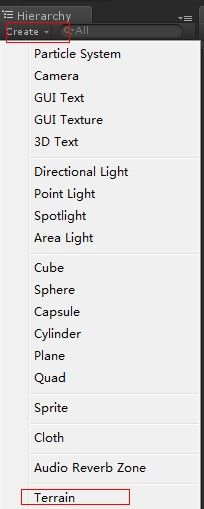unity普通的3D地图+人物行走demo
unity3D
五个面板:
scene(场景视图) 整个游戏视图的概览
Game(游戏视图)是主摄像机照射 整体地图 所显示的区域
Hierarchy(层级视图) 存放scene视图 所用到的gameObjects
Project(工程视图) 存放游戏图片材质的(可引入untiy自带的材质库)
Inspector(监视视图) 主要用于设置对象属性的 位置 旋转 颜色,脚本,材质等组件
Hierarchy 层次视图下面的main Camera 为主摄像机
在Hierarchy 下面创建一个地形,Terrain
移动主摄像机位置,让Game视图能显示出来 terrain 地形objects组件
首先介绍移动组件的技巧,要在scene视图中移动组件的位置,首先要在Hierarchy层次视图,选中该组件,(scene视图上面有几个小工具)
小手-控制scene 显示的东西(scene很大,屏幕就那么大,可拖拽让你想看到的东西显示到中间)
4向箭头-》调节组件的x y z 的值
交换箭头-》控制组件的旋转角度
最后那个-》缩放组件的
scene视图中,有个坐标,这个可以辅助,调节坐标,可以转换为2D坐标系方便调节, 假如点击y 就可以调节 z轴和x轴的坐标,其他一样
中间的小方框,能让其他的组件 显示和 隐藏
game视图显示出来 terrain地形组件之后,看Inspector(监视视图)
第一个,可以调高或调低地形,
第二个,调高地形
第三个,是把地形变为水平的
画笔,用于给地形着色,可以添加图片材质,着出来的就是该图片的纹理
第四个,图片材质,可以给场景添加 树
花(第五个),图片材质,可以给场景添加一些细节的东西,比如花,草,树
Hierarcy(层次视图)中右键,可以引入unity3d自带的材质库
1,首先用第一个调节地形高低的工具,在地形组件,画些山,选择之后,选择下面和画笔相识的东西,在scene视图上画,
然后载入Terrain Assets tree Creator glass 材质
2,选择画笔工具,添加材质,在地图上画。
3,画树,选择u3d树的材质画
4,添加草,选择u3d提供的草的材质
添加完后效果
添加天空盒子
在Hierarcy层数视图中,添加U3d自带的材质,skyboxs,添加完后,
在菜单Edit中选择 Render setting ,然后看Inspector(监视视图) 在skybox material 中选后面的小眼睛,添加天空盒子的素材。
添加完后效果,带上天空了
添加一个人物,在project视图中添加character controllers 人物控制U3D材质,把第三人称人物从project中拖动到层次视图中去
然后选择3rd 这个组件,按照上文所提到的方法,把人物调到,地形组件的上边,不能在外面,因为有物理引擎支持,不在上面会掉下去。
点击查看inspector监视视图
修改几个属性,第三人称要把主摄像机 绑定到 人物身上, 还要设置人物走,跑,站立,跳。。的动画
three persion camera - > camera transfrom 把 main Camera 拖到上面去
在three persion controller中设置相关的动画
设置完后,运行U3d,可以看到
按 w a s d 空格 控制人物 前后左右 跳跃,
就这样一行代码没写,实现一个3d的第三视角的简单游戏。赞啊。
技巧:选中一个组件,在scene视图中,按F键 ,能立刻定位到该组件